Cómo ver varias páginas a la vez en Word

Al diseñar su documento en Word, a veces es útil ver varias páginas en la pantalla a la vez, especialmente si tiene un monitor grande . Ver varias páginas a la vez le permite tener una idea de cómo se ve su diseño general.
NOTA: Usamos Word 2013 para ilustrar esta función.
Debe estar en la vista "Diseño de impresión" para ver varias páginas en una vez. Si no está en la vista "Diseño de impresión", o si no está seguro de qué diseño está actualmente activo, haga clic en la pestaña "Ver".
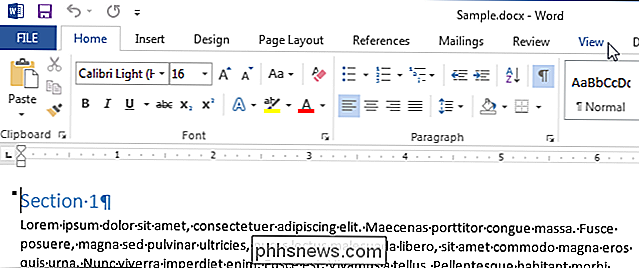
En la sección "Vistas" de la pestaña "Ver", haga clic en "Imprimir Diseño. "
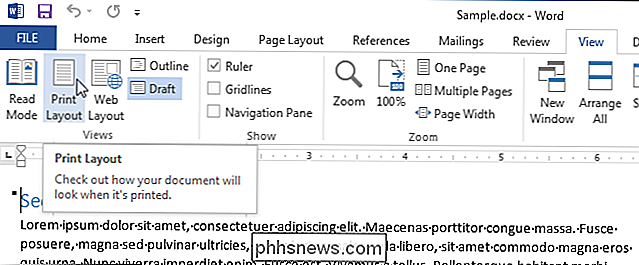
Para ver varias páginas a la vez, mantenga activa la pestaña" Ver ". Coloque el cursor en el texto de la primera página que desea ver en la vista de varias páginas. En la sección "Zoom", haga clic en "Varias páginas".
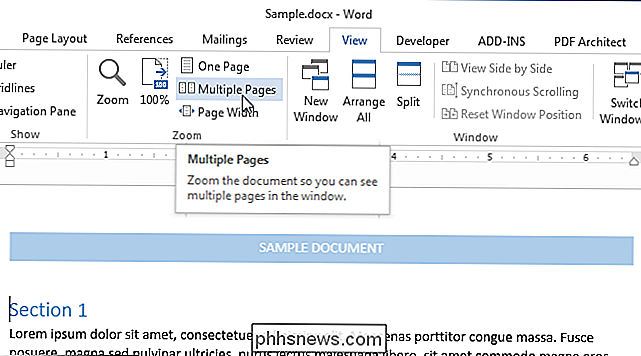
De forma predeterminada, dos páginas se muestran una al lado de la otra. Las páginas se reducen para que se puedan ver las páginas completas. Es por eso que ver varias páginas a la vez es bueno para revisar su diseño, pero no necesariamente para leer su documento.
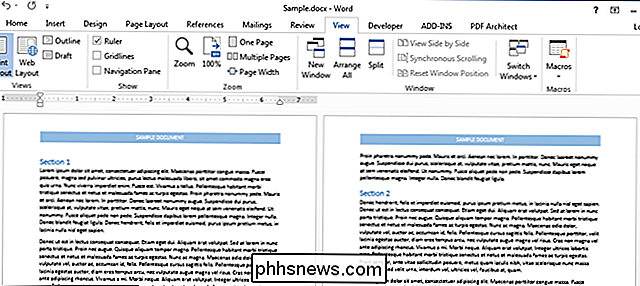
Para volver a ver una página a la vez, haga clic en "Una página" en la sección "Zoom" de " Ver "pestaña.
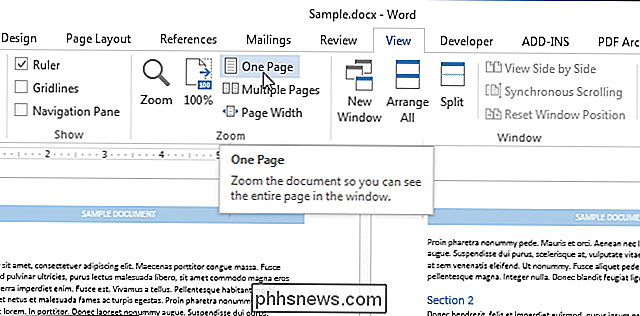
Aparece la página en la que había colocado el cursor, pero menos del 100 por ciento. Para volver al tamaño normal, haga clic en "100%" en la sección "Zoom".
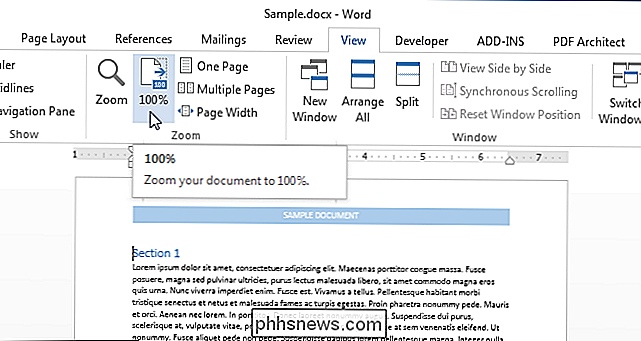
Puede ver más de dos páginas a la vez. Para hacerlo, haga clic en el botón "Zoom" en la sección "Zoom" de la pestaña "Ver".

Aparecerá el cuadro de diálogo "Zoom". Puede hacer zoom a diversos porcentajes (incluido un porcentaje personalizado), anchuras o toda la página. Para ver varias páginas, seleccione el botón de opción "Muchas páginas". Luego, haga clic en el botón del monitor debajo del botón de radio y seleccione el número de páginas que desea ver a la vez desde el menú desplegable.
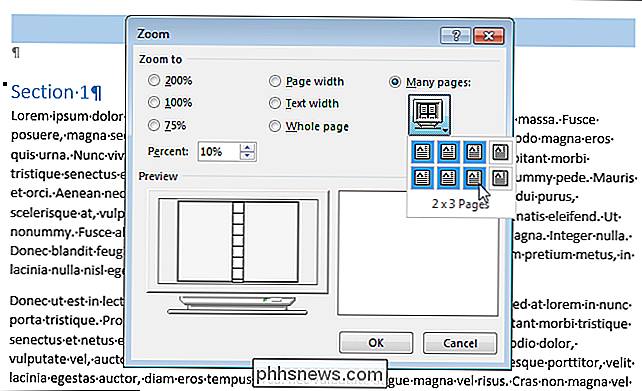
La "Vista previa" muestra cómo se mostrarán las páginas. Haga clic en "Aceptar" para aceptar el cambio y cierre el cuadro de diálogo "Zoom".
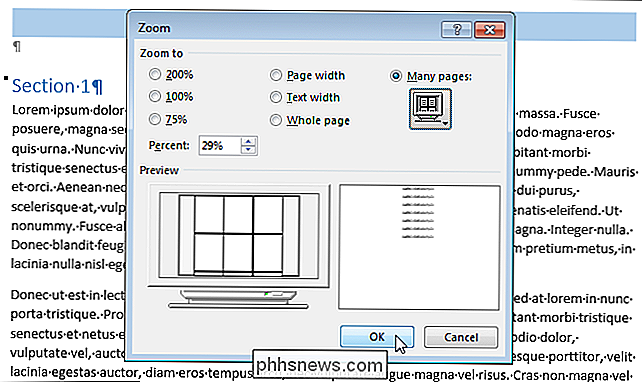
La vista cambia para mostrar el número de páginas a la vez que especificó.
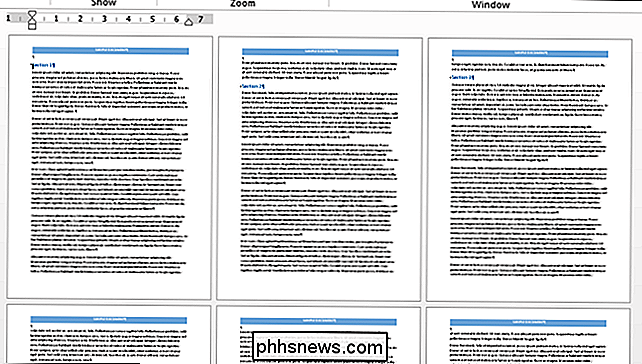
Recuerde volver a ver una página a la vez, haga clic en el botón "Una página". Para volver a ver su texto al 100 por ciento, haga clic en el botón "100%".

¿Qué es un TPM y por qué Windows necesita uno para el cifrado de disco?
El cifrado de disco BitLocker normalmente requiere un TPM en Windows. El cifrado EFS de Microsoft nunca puede usar un TPM. La nueva característica de "cifrado del dispositivo" en Windows 10 y 8.1 también requiere un TPM moderno, por lo que solo está habilitado en hardware nuevo. Pero, ¿qué es un TPM?

Mac y PC Lista de pros y contras
¿No puede decidir si debe comprar una Mac o una PC? Es una decisión difícil porque ambas plataformas tienen diferentes ventajas y desventajas. Realmente también depende mucho de factores externos como qué otros dispositivos tienes y qué tipo de software usas.Por ejemplo, si posee una Xbox One, un Windows Phone, una tableta Surface y todas las demás computadoras de su hogar son PC con Windows, entonces podría ser más conveniente quedarse con una PC. Por otr


![9 Maneras de darle a sus DVDs viejos rayados una segunda oportunidad de vivir [Patrocinio patrocinado]](http://phhsnews.com/img/how-to-2018/9-ways-to-give-your-old-scratched-dvds-second-chance-to-live.png)
